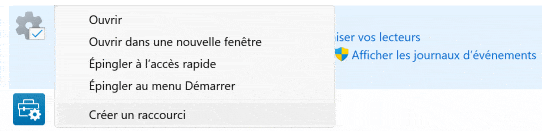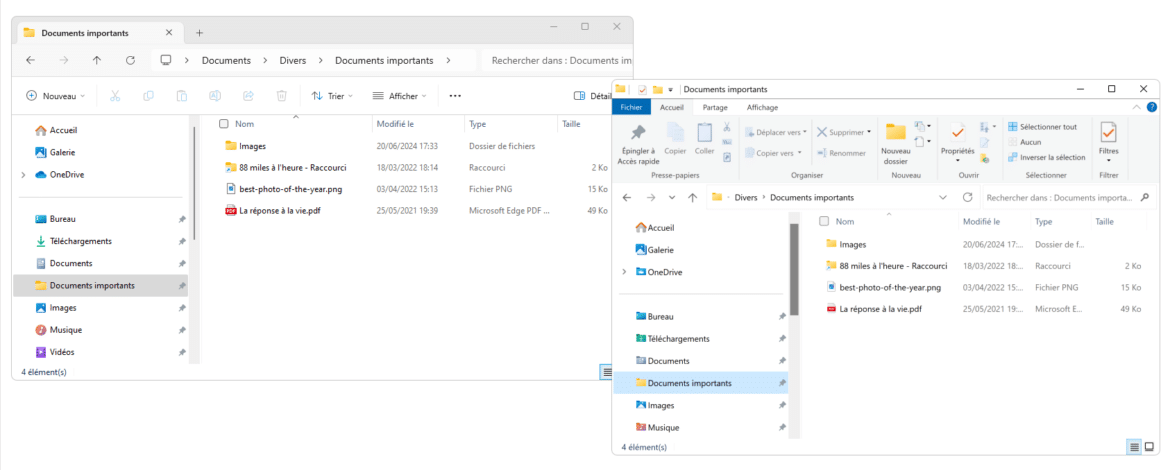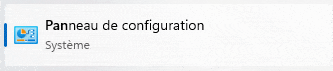Windows 11 apporte de nombreuses nouvelles fonctionnalités. Microsoft a notamment énormément travaillé sur les nouvelles interfaces. Pourtant, un grand nombre de personnes regrettent certains changements drastiques. Ainsi, certains utilisateurs de Windows 11 souhaitent retrouver le menu démarrer à gauche, ou encore retrouver l’ancien menu contextuel. C’est sans doute l’une des raisons qui fait que nombreux utilisateurs n’ont pas encore franchit le cap et conservent Windows 10 installé sur leur PC.
Parmi les nouveautés de Windows 11 qui divisent, on peut pointer du doigt le nouvel explorateur de fichiers de Windows 11. Voyons comment retrouver l’ancienne version, sans logiciel tiers ou autre modification dans la base de registre.
Comment retrouver l’ancien explorateur de fichiers ?
Il existe un moyen très simple permettant d’utiliser l’explorateur de fichiers classique sous Windows 11. Cette méthode, révélée par un utilisateur de reddit, décrit une courte manipulation permettant de retrouver l’ancien gestionnaire de fichier.
- Commencez à saisir Panneau de configuration dans le champ de recherche de la barre des tâches et sélectionnez-le lorsqu’il apparait dans les résultats :

Vous pouvez également utiliser le raccourci clavier Windows + R pour ouvrir la fenêtre Exécuter, puis saisir control.exe. - Dans le Panneau de configuration, cliquez sur Système et sécurité puis sur Outils Windows :

Le tour est joué, vous venez d’ouvrir une instance de l’ancien explorateur de fichier. Vous avez maintenant le loisir de naviguer sur l’ensemble de vos disques et dossiers avec l’interface de l’explorateur de fichier de Windows 10. A noter que rien ne vous empêche d’ouvrir en parallèle une nouvelle fenêtre du nouvel explorateur de fichiers.
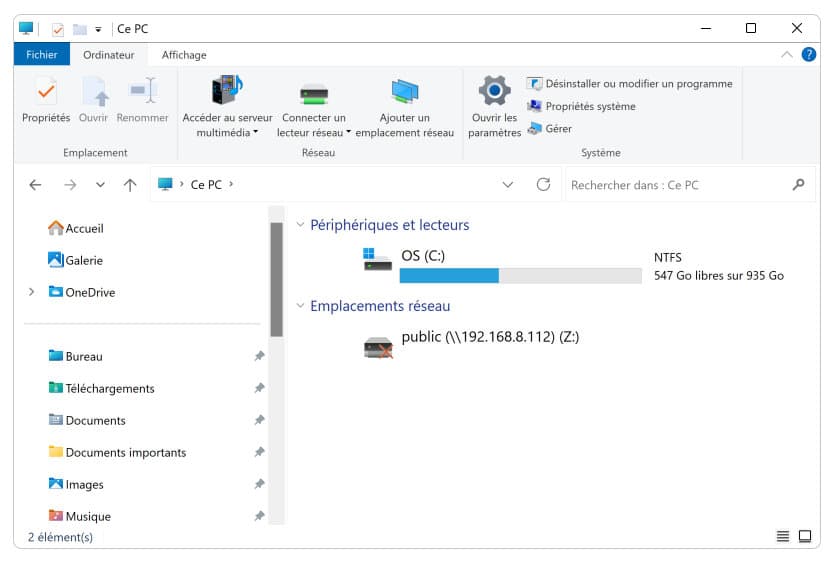
L’explorateur de fichiers de Windows 10 sur Windows 11 !
Outre le look de l’ancienne interface, vous retrouvez le ruban ainsi que la fonctionnalité de glisser-déposer de la barre d’adresse, chose qu’il n’est plus possible de faire dans la nouvelle interface de Windows 11.
Enfin, si vous ne souhaitez pas reproduire cette astuce à chaque fois que vous souhaitez utiliser l’ancienne version de l’explorateur, vous avez la possibilité de créer un raccourci ou de l’épingler au menu Démarrer ou dans l’accès rapide. Lorsque vous êtes dans la section Système et sécurité du Panneau de configuration, faites un clic droit sur Outils Windows et choisissez l’option de votre choix dans le menu contextuel :